键盘按哪个键是截图 电脑如何使用自带键进行截图
更新时间:2024-01-26 09:15:04作者:yang
如今电脑已经成为我们生活中不可或缺的工具之一,在日常使用电脑时,我们经常会遇到需要截取屏幕内容的情况。键盘上哪个键可以帮助我们完成这个操作呢?实际上大多数电脑都会配备一个专门用于截图的键,通常是Print Screen或PrtSc键。这个按键的位置可能会因不同电脑品牌而异,但作用都是一样的。使用这个键可以将当前屏幕的内容复制到剪贴板中,方便我们进行后续的粘贴和保存操作。接下来让我们一起了解一下如何使用电脑自带的截图功能,让我们的电脑操作更加高效便捷。
具体方法:
1.windows系统自带的截图功能使用方法非常的简单,比如我想截取整个桌面的图片。
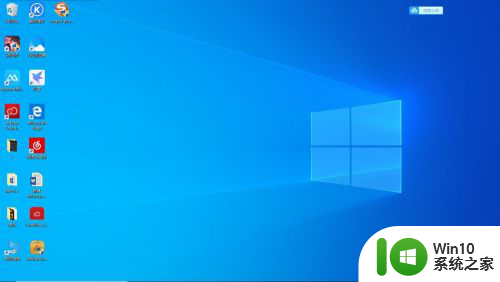
2.只需要按键盘上的一个键即可,电脑的截图键名为【PrintScreenSysRq】。键盘上的截图键一般缩写为【PrtScr】,按下这个键,即可截图整个桌面,(【Pr
tScr】每个键盘都有,只是位置可能会不同而已)
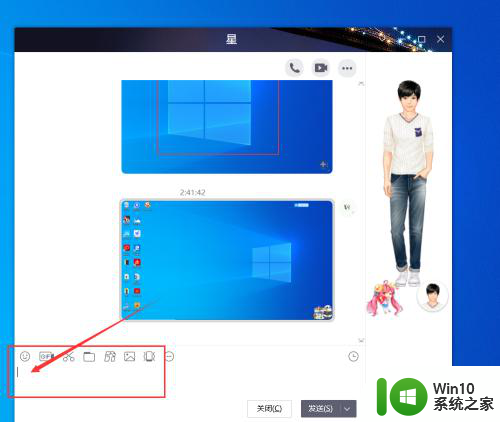
3.按下【PrtScr】键后,鼠标点击确认我们要生成图片的位置。
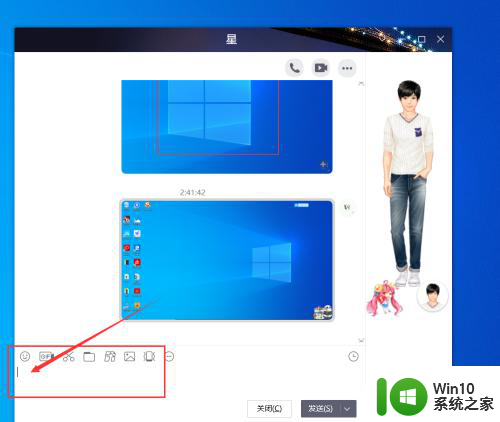
4.然后我们在需要生成图片的地方,同时在键盘上按下Ctrl + V
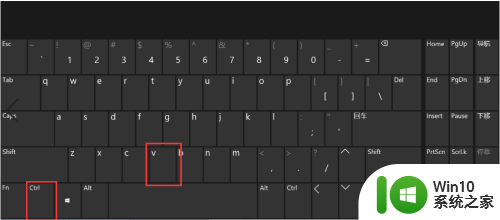
5.即可生成我们刚刚截取的桌面图片。
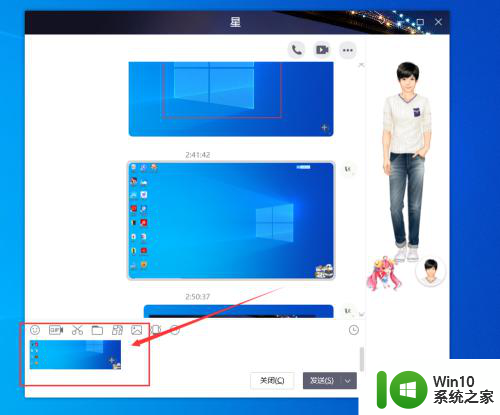
以上就是截图的方法,如果遇到这种情况,你可以按照以上步骤解决,非常简单快速。
键盘按哪个键是截图 电脑如何使用自带键进行截图相关教程
- 截屏按键盘上的什么键? 如何使用电脑键盘进行截图
- 电脑怎么长截图按哪个键 电脑截长图教程
- 笔记本截图键在哪 笔记本电脑如何进行截图
- 如何快捷键截图 笔记本电脑如何进行屏幕截图
- 惠普电脑按哪三个键任意截图 在电脑上如何截取任意窗口的截图
- 电脑截图快捷键没用 win10截图快捷键无反应怎么办
- 电脑print screen截图在哪 printscreen键截图保存的默认文件夹在哪里
- 电脑自由截图怎么截 win10如何进行自由截屏设置
- 键盘上win键是哪个键? 电脑win键是哪个键
- 电脑键盘不起作用了哪个是开关 如何调整电脑自带触摸键盘的灵敏度
- 锁屏是哪两个快捷键 请问电脑锁屏是按哪两个键
- 笔记本的删除键是哪个 电脑键盘上哪个是删除键
- 全球债市遭抛售,恒指或创新高,马士基业绩超预期
- 高通骁龙8至尊版发布,性能媲美桌面处理器,决胜AI时代的关键!
- 高通骁龙8至尊版发布:二代自研CPU性能逆天,最强AI更像真人
- 一个印度人救了微软,另一个毁了IBM?探讨印度人在科技行业的影响力
微软新闻推荐
- 1 高通骁龙8至尊版发布:二代自研CPU性能逆天,最强AI更像真人
- 2 英特尔AMD史诗级合作,捍卫X86生态:两大巨头联手,颠覆传统CPU格局
- 3 微信消失在桌面了,怎么找回 微信桌面快捷方式消失怎么恢复
- 4 打印机的纸怎么放进去 打印机纸盒放纸技巧
- 5 onedrive开始菜单 Win10如何设置Onedrive开启和使用
- 6 台式电脑如何连接打印机设备打印 台式电脑如何设置本地打印机
- 7 惠普笔记本win11移动硬盘怎么用 win11系统移动硬盘插入后不显示
- 8 微软称每天有超过15000条恶意QR码信息被发送到教育目标,如何有效应对?
- 9 win10系统电脑没有wifi选项 Win10无线网络不显示解决方法
- 10 win7能看见的文件夹win10看不到 win7可以访问win10但win10无法访问win7
win10系统推荐
- 1 番茄家园ghost win10 32位官方最新版下载v2023.12
- 2 萝卜家园ghost win10 32位安装稳定版下载v2023.12
- 3 电脑公司ghost win10 64位专业免激活版v2023.12
- 4 番茄家园ghost win10 32位旗舰破解版v2023.12
- 5 索尼笔记本ghost win10 64位原版正式版v2023.12
- 6 系统之家ghost win10 64位u盘家庭版v2023.12
- 7 电脑公司ghost win10 64位官方破解版v2023.12
- 8 系统之家windows10 64位原版安装版v2023.12
- 9 深度技术ghost win10 64位极速稳定版v2023.12
- 10 雨林木风ghost win10 64位专业旗舰版v2023.12
系统教程推荐
- 1 蜘蛛侠:暗影之网win10无法运行解决方法 蜘蛛侠暗影之网win10闪退解决方法
- 2 win10玩只狼:影逝二度游戏卡顿什么原因 win10玩只狼:影逝二度游戏卡顿的处理方法 win10只狼影逝二度游戏卡顿解决方法
- 3 U盘装机提示Error 15:File Not Found怎么解决 U盘装机Error 15怎么解决
- 4 《极品飞车13:变速》win10无法启动解决方法 极品飞车13变速win10闪退解决方法
- 5 window7电脑开机stop:c000021a{fata systemerror}蓝屏修复方法 Windows7电脑开机蓝屏stop c000021a错误修复方法
- 6 win10桌面图标设置没有权限访问如何处理 Win10桌面图标权限访问被拒绝怎么办
- 7 win10打不开应用商店一直转圈修复方法 win10应用商店打不开怎么办
- 8 无线网络手机能连上电脑连不上怎么办 无线网络手机连接电脑失败怎么解决
- 9 win10错误代码0xc0000098开不了机修复方法 win10系统启动错误代码0xc0000098怎么办
- 10 笔记本win10系统网络显示小地球只有飞行模式如何恢复 笔记本win10系统网络无法连接小地球图标灰色